Eviter le téléchargement d'applications douteuses à partir de safebrowsing.network
Logiciels malveillants spécifiques à MacÉgalement connu sous le nom de: pop-up safebrowsing.network
Obtenez une analyse gratuite et vérifiez si votre ordinateur est infecté.
SUPPRIMEZ-LES MAINTENANTPour utiliser le produit complet, vous devez acheter une licence pour Combo Cleaner. 7 jours d’essai limité gratuit disponible. Combo Cleaner est détenu et exploité par RCS LT, la société mère de PCRisk.
Comment supprimer safebrowsing[.]network d'un Mac ?
Qu'est-ce que safebrowsing[.]network ?
Safebrowsing[.]network est un site trompeur/escroc conçu pour pousser les utilisateurs à télécharger/installer des logiciels peu fiables. Généralement, les sites Web de ce type avertissent les visiteurs des menaces/questions détectées sur leur appareil et proposent des applications pour les éliminer. Les utilisateurs doivent noter qu'aucune page Web ne peut détecter de tels problèmes ; toute page Web qui le prétend ne peut être fiable. Il en va de même pour le contenu qu'ils ont recommandé, il est fort probable qu'il soit illégitime et non fonctionnel. Dans la plupart des cas, les visiteurs de pages de réseau de navigation sécurisée et d'autres pages similaires à - y entrent par des redirections causées par des PUA (Potentially Unwanted Application), déjà infiltrés dans leurs navigateurs.
![safebrowsing[.]network scam](/images/stories/screenshots201908/safebrowsingnetwork-homepage.jpg)
Les cibles les plus courantes de cette arnaque sont les utilisateurs d'iPhone, mais il est possible que les propriétaires d'autres produits Apple soient également redirigés vers safebrowsing[.]network Lorsqu'on y accède, ce site Web affiche une fenêtre contextuelle prétendant avoir détecté quatre virus, qui peuvent supprimer des listes de contacts, endommager la carte SIM et l'appareil. Les utilisateurs sont priés de suivre les instructions présentées dans la page. Cette page répète les avertissements initiaux et fournit les étapes de suppression. Tout d'abord, les utilisateurs sont invités à appuyer sur le bouton situé en bas ("supprimer les virus"), ensuite ils doivent télécharger "My Security" et enfin éliminer les menaces. De plus, cette page Web montre un compte à rebours et indique que les utilisateurs doivent agir dans ce laps de temps donné (mais n'indique pas ce qui est susceptible de se produire, lorsqu'il est écoulé). Toutes les informations listées dans safebrowsing[.]network sont fausses, les virus "détectés" sont faux et inexistants sur l'appareil. Suivre les "étapes de suppression" fournies par ce site Web conduira les utilisateurs à télécharger/installer une sorte d'application douteuse ou un contenu similaire non digne de confiance.
Les PUA (qui ouvrent des sites comme Safebrowsing[.]network) peuvent également mener des campagnes publicitaires intrusives et suivre les données. Ils diffusent des pop-ups, des bannières, des coupons, des sondages et d'autres publicités indésirables. Cependant, ils sont plus qu'une simple nuisance, ils sont également considérés comme une menace pour la sécurité des dispositifs/utilisateurs. Lorsqu'on clique sur ces publicités, elles redirigent vers des pages nuisibles et certaines peuvent exécuter des scripts, conçus pour télécharger/installer furtivement des PUA. Les applications indésirables avec des capacités de suivi des données, surveillent l'activité de navigation des utilisateurs (URLs visitées, pages web consultées, requêtes de recherche tapées, etc.) et recueillent leurs informations personnelles (adresses IP, géolocalisation et détails personnels réels). Ces données sensibles peuvent ensuite être partagées avec des tiers (potentiellement, des cybercriminels), dans l'intention de les utiliser de manière abusive à des fins financières. En résumé, les PUA peuvent entraîner diverses infiltrations et infections, des pertes financières, de graves problèmes de confidentialité et même des vols d'identité. Pour assurer la sécurité des appareils et des utilisateurs, il est primordial de retirer sans délai toutes les applications suspectes.
| Nom | pop-up safebrowsing.network |
| Type de menace | L'hameçonnage, Arnaque, Mac malware, Mac virus |
| Fausse réclamation | L'accès à l'ordinateur est bloqué. L'ordinateur est infecté par un logiciel espion |
| Noms de détection | Liste complète (VirusTotal) |
| Adresse IP de service | 104.31.92.113 |
| Symptômes | Votre Mac devient plus lent que la normale, vous voyez des publicités pop-up indésirables, vous êtes redirigé vers des sites Web douteux. |
| Modes de diffusion | Annonces pop-up trompeuses, installateurs de logiciels gratuits (bundling), faux installateurs de Flash Player, téléchargements de fichiers torrent. |
| Endommager | Suivi du navigateur Internet (problèmes potentiels de confidentialité), affichage de publicités indésirables, redirections vers des sites Web douteux, perte d'informations privées. |
| Suppression |
Pour éliminer d'éventuelles infections par des maliciels, analysez votre ordinateur avec un logiciel antivirus légitime. Nos chercheurs en sécurité recommandent d'utiliser Combo Cleaner. Téléchargez Combo CleanerUn scanner gratuit vérifie si votre ordinateur est infecté. Pour utiliser le produit complet, vous devez acheter une licence pour Combo Cleaner. 7 jours d’essai limité gratuit disponible. Combo Cleaner est détenu et exploité par RCS LT, la société mère de PCRisk. |
Manualchecker[.]com, bestantius[.]com, safari-protection[.]com sont quelques exemples de sites web d'escroquerie similaires à safebrowsing[.]network. Ils emploient généralement une variété de tactiques d'effarouchement pour tromper les utilisateurs dans certaines actions. Ils affichent des avertissements sur les menaces/questions trouvées et font la promotion de logiciels peu fiables pour les supprimer. Il est fortement déconseillé de télécharger/installer et/ou d'acheter le contenu offert par ces sites.
Comment des applications potentiellement indésirables se sont-elles installées sur mon ordinateur ?
Le mode le plus courant de prolifération des PUA est le téléchargement et l'installation d'autres produits. Cette méthode de marketing trompeuse qui consiste à préemballer des logiciels ordinaires avec du contenu indésirable ou malveillant est appelée "bundling". Les processus de téléchargement/installation précipités (par exemple, les termes ignorés, les options préétablies utilisées, etc.) - augmentent le risque d'autoriser involontairement des applications groupées sur l'appareil. ) - augmentent le risque d'autoriser involontairement des applications groupées sur l'appareil. Lorsqu'on clique dessus, les publicités intrusives peuvent exécuter des scripts pour télécharger/installer des PUA sans le consentement de l'utilisateur.
Comment éviter l'installation d'applications potentiellement indésirables ?
Les utilisateurs sont encouragés à faire des recherches sur le contenu pour vérifier sa légitimité, avant de le télécharger/installer. Seuls les canaux de téléchargement officiels et vérifiés devraient être utilisés. Les réseaux de partage P2P (BitTorrent, eMule, Gnutella, etc.), les sites Web d'hébergement de fichiers gratuits, les téléchargeurs tiers et les sources similaires sont considérés comme peu fiables ; il est donc déconseillé de les utiliser. Lors du téléchargement/de l'installation, les utilisateurs doivent lire les conditions, explorer toutes les options disponibles, utiliser les paramètres "Personnalisé/Avancé" et se désengager des applications, outils, fonctions supplémentaires, etc. Les publicités intrusives ont souvent l'air ordinaires et inoffensives, mais elles redirigent vers des pages Web douteuses (p. ex. jeux de hasard, pornographie, rencontres entre adultes, etc.) ). Si les utilisateurs rencontrent des publicités/redirections de ce type, il est fortement recommandé d'inspecter l'appareil et de supprimer immédiatement toutes les applications suspectes. Si votre ordinateur est déjà infecté par des PUA, nous vous recommandons de lancer un scan avec Combo Cleaner Antivirus pour Windows pour les éliminer automatiquement.
Texte présenté dans la fenêtre pop-up :
Warning: The device has been infected by (4) viruses! Viruses will damage your mobile phone, SIM card and erase all your contacts! Please follow the instructions on the next page to remove the viruses.
Capture d'écran de la page de fond de safebrowsing[.]network :
![safebrowsing[.]network background page](/images/stories/screenshots201908/safebrowsingnetwork-backgroundpage.jpg)
Texte présenté dans cette page :
Your iPhone has been infected by the viruses (4)!
AppleCare
Protection plan
If not resolved immediately, the viruses could block the mobile phone, SIM card and damage and delete all important files.To remove the virus immediately:
Step 1: Click the button below.
Step 2: Download the "My Security" on next page to completely eliminate the virus ..
Important: Please act in 59 seconds.
remove viruses
I do not want to repair my device.Support
Get Support
Service & Repair
Resources
Connect
United States
Copyright © 2019 Apple Inc. All rights reserved.
Privacy Policy
Terms of Use
Sales and Refunds
Site Map
Pour activer le blocage des pop-ups, les avertissements de sites Web frauduleux et supprimer les données de navigation Web dans les appareils mobiles Apple, suivez ces étapes :
Tout d'abord, allez dans "Paramètres", puis faites défiler vers le bas pour trouver et cliquer sur "Safari".
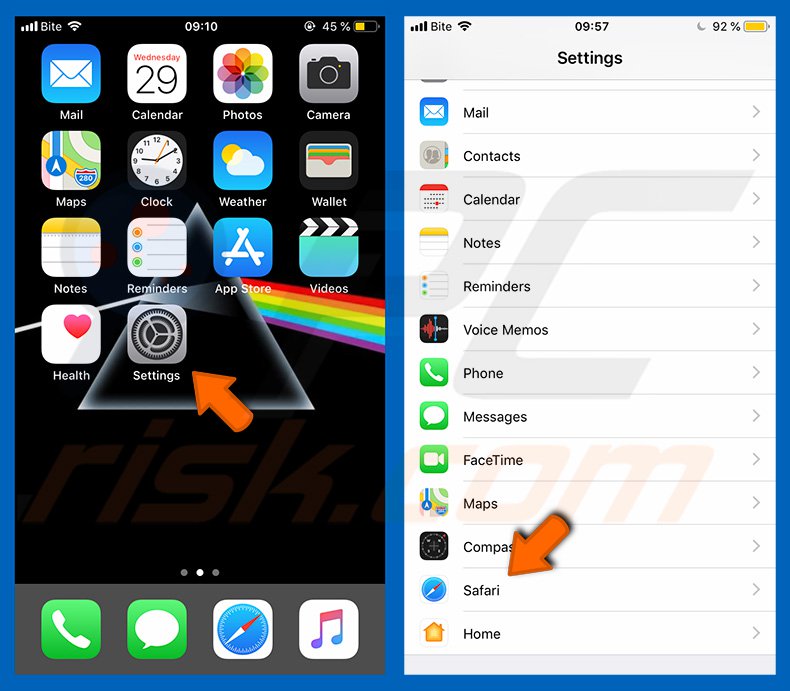
Vérifiez si les options "Bloquer les fenêtres publicitaires intempestives" et "Avertissement de site Web frauduleux" sont activées. Si ce n'est pas le cas, activez-les immédiatement. Ensuite, faites défiler vers le bas et cliquez sur "Avancé".
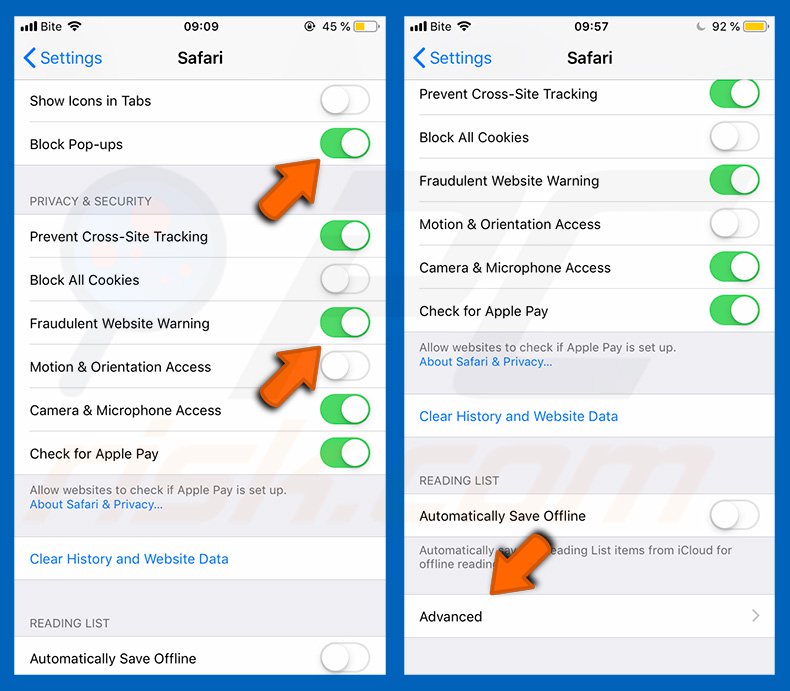
Cliquez sur "Données du site web", puis sur "Supprimer toutes les données du site".
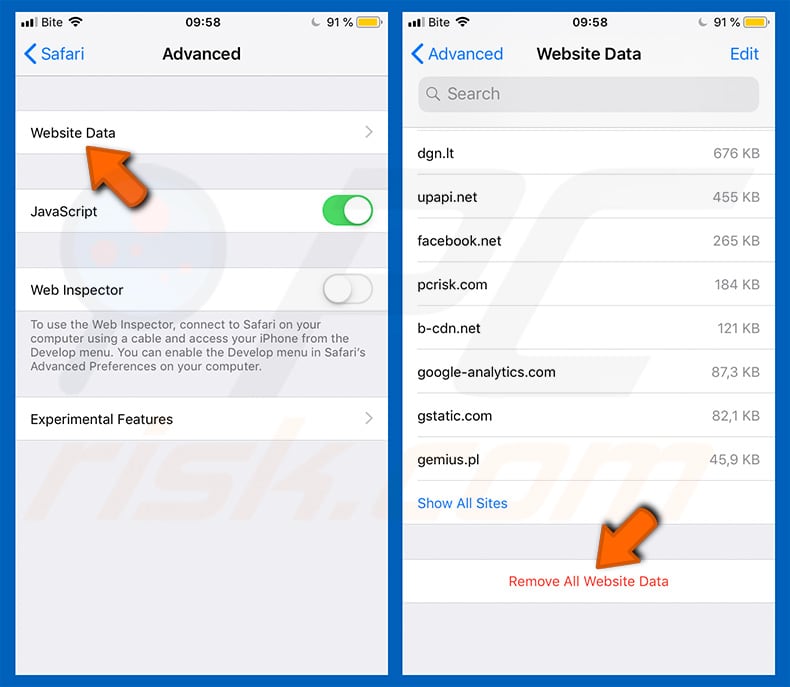
Suppression automatique et instantanée des maliciels :
La suppression manuelle des menaces peut être un processus long et compliqué qui nécessite des compétences informatiques avancées. Combo Cleaner est un outil professionnel de suppression automatique des maliciels qui est recommandé pour se débarrasser de ces derniers. Téléchargez-le en cliquant sur le bouton ci-dessous :
TÉLÉCHARGEZ Combo CleanerEn téléchargeant n'importe quel logiciel listé sur ce site web vous acceptez notre Politique de Confidentialité et nos Conditions d’Utilisation. Pour utiliser le produit complet, vous devez acheter une licence pour Combo Cleaner. 7 jours d’essai limité gratuit disponible. Combo Cleaner est détenu et exploité par RCS LT, la société mère de PCRisk.
Menu rapide :
- Qu'est-ce que "safebrowsing[.]network" ?
- ETAPE 1. Supprimer les fichiers et dossiers liés au PUA d'OSX.
- ETAPE 2. Supprimer les extensions malhonnêtes de Safari.
- ETAPE 3. Supprimer les add-ons malhonnêtes de Google Chrome.
- ETAPE 4. Supprimer les plug-ins potentiellement indésirables de Mozilla Firefox.
Vidéo montrant comment supprimer les publiciels et pirates de navigateurs d'un ordinateur Mac :
Suppression d'applications potentiellement non désirées :
Supprimer les applications potentiellement non désirées de votre dossier "Applications" :

Cliquez sur l'icône Finder. Dans la fenêtre du Finder, sélectionnez "Applications". Dans le dossier des applications, recherchez "MPlayerX", "NicePlayer" ou d'autres applications suspectes et faites-les glisser vers la Corbeille. Après avoir supprimé la ou les applications potentiellement indésirables qui sont à l'origine des publicités en ligne, scannez votre Mac à la recherche de tout composant indésirable restant.
TÉLÉCHARGEZ le programme de suppression des infections malveillantes
Combo Cleaner vérifie si votre ordinateur est infecté. Pour utiliser le produit complet, vous devez acheter une licence pour Combo Cleaner. 7 jours d’essai limité gratuit disponible. Combo Cleaner est détenu et exploité par RCS LT, la société mère de PCRisk.
Suppression des fichiers et dossiers reliés au pop-up safebrowsing.network:

Cliquer l'Icône Trouver, dans la barre des menus, choisissez Aller, et cliquer Aller au dossier...
 Rechercher les fichiers générés par le logiciel de publicité dans le dossier Library/LaunchAgents:
Rechercher les fichiers générés par le logiciel de publicité dans le dossier Library/LaunchAgents:

Dans la barre Aller au dossier... taper: Library/LaunchAgents
 Dans le dossier “LancerlesAgents”, recherché tous les fichiers suspects récemment ajoutés et déplacez-les dans la Corbeille. Exemples de fichiers générés par un logiciel de publicité- “installmac.AppRemoval.plist”, “myppes.download.plist”, “mykotlerino.ltvbit.plist”, “kuklorest.update.plist”, etc. Le logiciel de publicité installe habituellement plusieurs fichiers avec la même chaîne.
Dans le dossier “LancerlesAgents”, recherché tous les fichiers suspects récemment ajoutés et déplacez-les dans la Corbeille. Exemples de fichiers générés par un logiciel de publicité- “installmac.AppRemoval.plist”, “myppes.download.plist”, “mykotlerino.ltvbit.plist”, “kuklorest.update.plist”, etc. Le logiciel de publicité installe habituellement plusieurs fichiers avec la même chaîne.
 Rechercher les fichiers générés dans le dossier de /Library/Application Support :
Rechercher les fichiers générés dans le dossier de /Library/Application Support :

Dans la barreAller au dossier..., taper: /Library/Application Support
 Dans le dossier “Application Support” , rechercher tous les dossiers suspects récemment ajoutés. Par exemple, “MplayerX” or “NicePlayer”, et déplacer ces dossiers dans la Corbeille.
Dans le dossier “Application Support” , rechercher tous les dossiers suspects récemment ajoutés. Par exemple, “MplayerX” or “NicePlayer”, et déplacer ces dossiers dans la Corbeille.
 Rechercher les fichiers générés par le logiciel de publicité dans le dossier ~/Library/LaunchAgents:
Rechercher les fichiers générés par le logiciel de publicité dans le dossier ~/Library/LaunchAgents:

Dans la barre Aller au dossier, taper : ~/Library/LaunchAgents

Dans le dossier “LancerlesAgents”, recherché tous les fichiers suspects récemment ajoutés et déplacez-les dans la Corbeille. Exemples de fichiers générés par un logiciel de publicité- “installmac.AppRemoval.plist”, “myppes.download.plist”, “mykotlerino.ltvbit.plist”, “kuklorest.update.plist”, etc. Le logiciel de publicité installe habituellement plusieurs fichiers avec la même chaîne.
 Rechercher les fichiers générés par le logiciel de publicité dans le dossier /Library/LaunchDaemons:
Rechercher les fichiers générés par le logiciel de publicité dans le dossier /Library/LaunchDaemons:
 Dans la barre Aller au dossier, taper : /Library/LaunchDaemons
Dans la barre Aller au dossier, taper : /Library/LaunchDaemons
 Dans le dossier “LaunchDaemons” , rechercher tous les fichiers suspects récemment ajoutés . Par exemple, “com.aoudad.net-preferences.plist”, “com.myppes.net-preferences.plist”, "com.kuklorest.net-preferences.plist”, “com.avickUpd.plist”, etc., et déplacez-les dans la Corbeille.
Dans le dossier “LaunchDaemons” , rechercher tous les fichiers suspects récemment ajoutés . Par exemple, “com.aoudad.net-preferences.plist”, “com.myppes.net-preferences.plist”, "com.kuklorest.net-preferences.plist”, “com.avickUpd.plist”, etc., et déplacez-les dans la Corbeille.
 Scanner votre Mac avec Combo Cleaner:
Scanner votre Mac avec Combo Cleaner:
Si vous avez suivi toutes les étapes dans le bon ordre votre Mac devrait être libre de toutes infections. Pour être sûr que votre système n’est pas infecté exécuté un scan avec l’antivirus Combo Cleaner. Télécharger ICI. Après avoir téléchargé le fichier double cliqué sur combocleaner.dmg installer, dans la fenêtre ouverte glisser et déposer l’icône Combo Cleaner sur le dessus de l’icône Applications. Maintenant ouvrez votre launchpad et cliquer sur l’icône Combo Cleaner. Attendez jusqu’à Combo Cleaner mette à jour sa banque de données de définition de virus et cliquer sur le bouton 'Démarrez Combo Cleaner'.

Combo Cleaner scanner votre Mac à la recherche d’infections de logiciels malveillants. Si le scan de l’antivirus affiche 'aucune menace trouvée' – cela signifie que vous pouvez continuez avec le guide de suppression, autrement il est recommandé de supprimer toute infection avant de continuer.

Après avoir supprimé les fichiers et les dossiers générés par le logiciel de publicité, continuer pour supprimer les extensions escrocs de vos navigateurs internet.
Suppression du pop-up safebrowsing.network dans les navigateurs Internet :
 Suppression des extensions malicieuses dans Safari:
Suppression des extensions malicieuses dans Safari:
Suppression des extensions reliées à pop-up safebrowsing.network dans Safari :

Ouvrez le navigateur Safari. Dans la barre menu, sélectionner "Safari" et cliquer "Préférences...".

Dans la fenêtre préférences, sélectionner "Extensions" et rechercher tous les extensions suspectes récemment installées. Quand vous l'avez trouvée, cliquer le bouton "Désinstaller" à côté de celle (s)-ci. Noter que vous pouvez désinstaller de façon sécuritaire les extensions dans vote navigateur Safari - aucune n'est cruciale au fonctionnement normal du navigateur.
- Si vous continuez à avoir des problèmes avec les redirections du navigateur et des publicités indésirables - Restaurer Safari.
 Supprimer les plug-ins malicieux dans Mozilla Firefox:
Supprimer les plug-ins malicieux dans Mozilla Firefox:
Supprimer les ajouts reliés à pop-up safebrowsing.network dans Mozilla Firefox :

Ouvrez votre navigateur Mozilla Firefox. Dans le coin supérieur droit de l'écran, cliquer le bouton "Ouvrir le Menu" (trois lignes horizontales). Dans le menu ouvert, choisissez "Ajouts".

Choisissez l'onglet "Extensions" et rechercher tous les ajouts suspects récemment installés. Quand vous l'avez trouvée, cliquer le bouton "Supprimer" à côté de celui (ceux)-ci. Noter que vous pouvez désinstaller de façon sécuritaire toutes les extensions dans vote navigateur Mozilla Firefox - aucune n'est cruciale au fonctionnement normal du navigateur.
- Si vous continuez à avoir des problèmes avec les redirections du navigateur et des publicités indésirables - Restaurer Mozilla Firefox.
 Suppression des extensions malicieuses dans Google Chrome :
Suppression des extensions malicieuses dans Google Chrome :
Suppression des ajouts reliés à pop-up safebrowsing.network dans Google Chrome :

Ouvrez Google Chrome et cliquer le bouton "menu Chrome" (trois lignes horizontales) localisé dans le coin supérieur droit de la fenêtre du navigateur. À partir du menu déroulant, cliquer "Plus d'outils" et sélectionner "Extensions".

Dans la fenêtre "Extensions" et rechercher tous les ajouts suspects récemment installés. Quand vous l'avez trouvée, cliquer le bouton "Corbeille" à côté de celui (ceux)-ci. Noter que vous pouvez désinstaller de façon sécuritaire toutes les extensions dans vote navigateur Safari - aucune n'est cruciale au fonctionnement normal du navigateur.
- Si vous continuez à avoir des problèmes avec les redirections du navigateur et des publicités indésirables - Restaurer Google Chrome.
Partager:

Tomas Meskauskas
Chercheur expert en sécurité, analyste professionnel en logiciels malveillants
Je suis passionné par la sécurité informatique et la technologie. J'ai une expérience de plus de 10 ans dans diverses entreprises liées à la résolution de problèmes techniques informatiques et à la sécurité Internet. Je travaille comme auteur et éditeur pour PCrisk depuis 2010. Suivez-moi sur Twitter et LinkedIn pour rester informé des dernières menaces de sécurité en ligne.
Le portail de sécurité PCrisk est proposé par la société RCS LT.
Des chercheurs en sécurité ont uni leurs forces pour sensibiliser les utilisateurs d'ordinateurs aux dernières menaces en matière de sécurité en ligne. Plus d'informations sur la société RCS LT.
Nos guides de suppression des logiciels malveillants sont gratuits. Cependant, si vous souhaitez nous soutenir, vous pouvez nous envoyer un don.
Faire un donLe portail de sécurité PCrisk est proposé par la société RCS LT.
Des chercheurs en sécurité ont uni leurs forces pour sensibiliser les utilisateurs d'ordinateurs aux dernières menaces en matière de sécurité en ligne. Plus d'informations sur la société RCS LT.
Nos guides de suppression des logiciels malveillants sont gratuits. Cependant, si vous souhaitez nous soutenir, vous pouvez nous envoyer un don.
Faire un don
▼ Montrer la discussion